Agendar trabalho durante vários dias
Os requisitos podem ser agendados por vários dias e semanas. Os expedidores podem agendar o trabalho de vários dias entre as reservas existentes, fazendo uma reserva dupla dos agendamentos existentes ou como um bloco de tempo contínuo.
Gorjeta
Se o trabalho que pretende agendar abranger várias semanas ou tiver dependências em passos e marcos anteriores, considere a utilização do Dynamics 365 Project Service com a funcionalidade de gráfico de Gantt.
Agendar manualmente um requisito de vários dias no quadro da agenda
Agendar manualmente um requisito de vários dias no quadro da agenda permite-lhe escolher o método de alocação para determinar a discriminação das reservas criadas durante o agendamento. Se estiver a utilizar detalhes de requisitos para definir o método de alocação, agendar manualmente o requisito irá ignorá-los. Em vez disso, utilize o assistente da agenda.
Abra o quadro da agenda na vista horária e selecione um requisito de vários dias no painel de requisitos.
Em seguida, selecione um recurso no quadro para o qual pretende agendar o requisito de ordem de intervenção de vários dias e selecione Reservar.
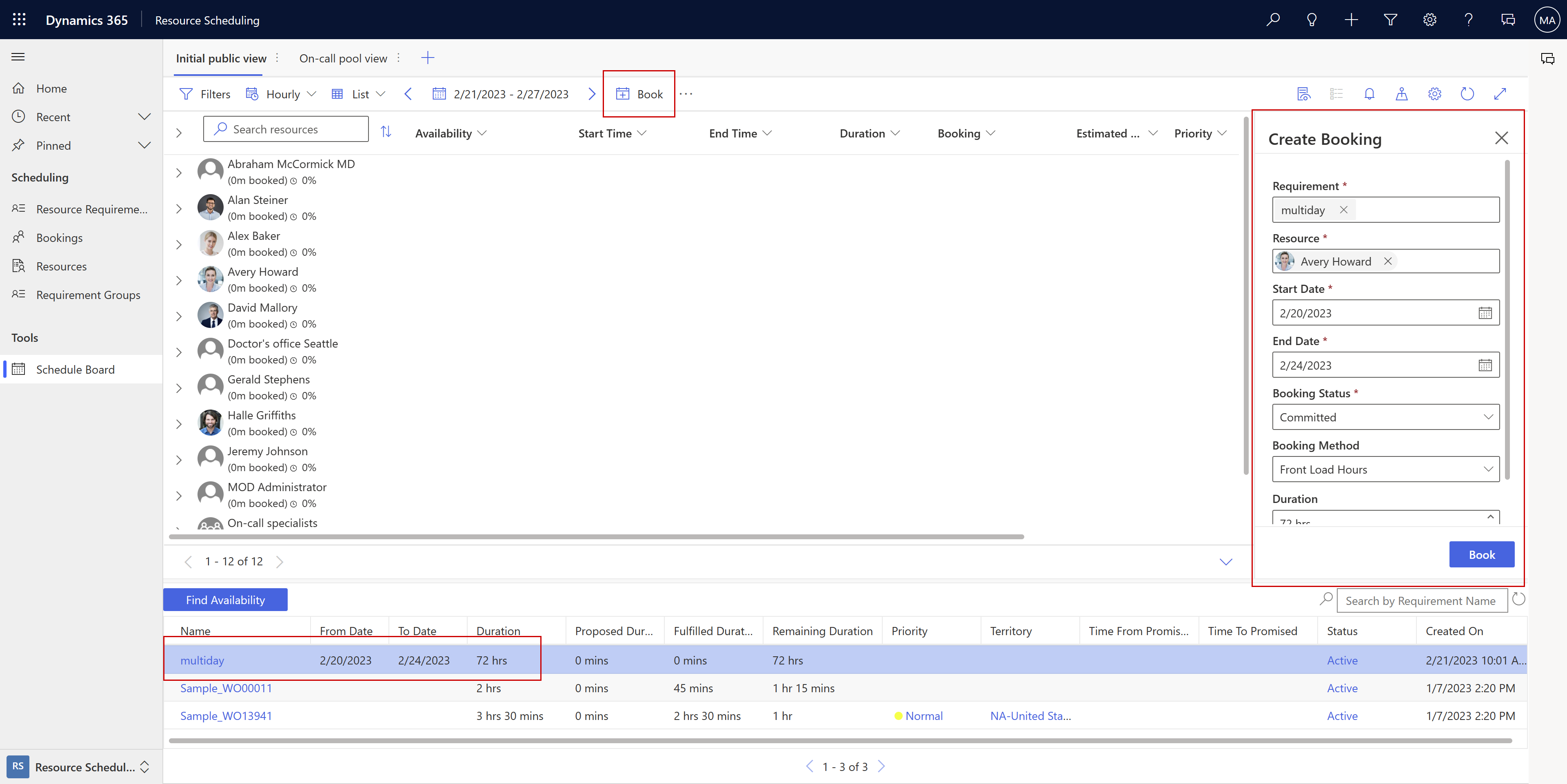
Atenção
Não arraste e largue os requisitos de vários dias para um recurso na vista do quadro horária. Irá criar uma reserva contínua longa através de horas de descanso.
No painel Criar Reserva, reveja e atualize os valores, conforme necessário. Escolha o Método de Reserva para definir como distribuir o requisito ao longo de vários dias.
- Capacidade Completa: reserva a capacidade completa do recurso para as datas De e Para especificadas, sem ter em consideração a capacidade restante do recurso ou a duração do requisito.
- Capacidade de Percentagem: reserva o recurso para a percentagem de capacidade para as datas De e Para especificadas.
- Distribuir Igualmente as Horas: reserva o recurso para um número especificado de horas, distribuindo o tempo uniformemente por dia ao longo das datas De e Para especificadas.
- Carregamento de Horas no Início: reserva o recurso para um número especificado de horas carregando inicialmente as horas por dia ao longo das datas De e Para especificadas. O método de carregamento no início considera reservas existentes e capacidade disponível.
Nota
Capacidade Completa, Capacidade de Percentagem, Distribuir as Horas Igualmente e Tempo Fixo pode levar a reservas em excesso. Para obter mais informações, consulte Métodos de alocação.
Selecione Reservar e o sistema irá criar várias reservas em vários dias.
Criar e editar padrões para requisitos
Utilize o controlo Especificar Padrão para definir como dividir um requisito de longa duração em reservas individuais quando este for agendado. Permite que os utilizadores personalizem estes detalhes de requisitos para além dos métodos de alocação predefinidos.
Para criar um detalhe de requisito, selecione Adicionar detalhe para abrir um painel lateral onde escolhe o requisito e define a duração, a hora de início e as horas de fim da janela de tempo. Por exemplo, a janela de tempo é das 9h às 17h com duração de três horas. Quando agenda esse detalhe de requisito, o sistema reserva um recurso por três horas, entre as 9h e as 17h. Note que a duração tem de ser menor do que a janela de tempo. Como alternativa, na vista diária, arraste o requisito para a grelha para criar um novo detalhe. Em qualquer um dos métodos, selecione Aplicar para guardar o detalhe do requisito.
Para editar um detalhe de requisito existente, selecione-o para abrir o painel Editar detalhes. Altere a duração ou a janela de tempo e guarde as alterações. Para editar vários detalhes de uma vez, selecione o requisito e selecione Editar tudo dentro do intervalo no painel de detalhes. Em Resumo da duração, é apresentado cada intervalo de datas que tenha, pelo menos, um detalhe. Ajuste a duração alocada onde necessário. Utilize as definições em Alocação da duração para controlar como distribuir as durações alteradas entre vários detalhes. Ao diminuir a duração, existem duas opções:
- Distribuído proporcionalmente: a diminuição na duração é dividida entre todos os detalhes contidos proporcionalmente às respetivas durações, de modo a que todos diminuam na mesma percentagem.
- Subtraído do total: a diminuição é subtraída do comprimento total de todos os detalhes contidos. Este novo total é então distribuído uniformemente entre os detalhes contidos.
Ao aumentar a duração, existem quatro opções:
- Distribuído Proporcionalmente: o aumento na duração é dividida entre todos os detalhes contidos proporcionalmente às respetivas durações, de modo a que todos aumentem na mesma percentagem.
- Carregamento frontal: o aumento na duração é adicionado ao primeiro detalhe contido até atingir a capacidade. Em seguida, é adicionado ao próximo detalhe e assim por diante.
- Distribuído Uniformemente: o aumento é dividido igualmente entre todos os detalhes contidos.
- Adicionado ao total: o aumento é adicionado ao comprimento total de todos os detalhes contidos. Este novo total é então distribuído uniformemente entre todos os detalhes contidos.
Para eliminar um detalhe, selecione-o no calendário e selecione Eliminar.
Utilizar modelos de horas de trabalho
Em alternativa, pode configurar um modelo de horas de trabalho, que pode atribuir a um requisito de recurso. O sistema gera detalhes de requisitos de recursos com base no modelo de horas de trabalho.
Agendar um requisito de vários dias com o assistente da agenda
Nota
Este cenário agenda um requisito sem uma ordem de intervenção relacionada. Para agendar uma ordem de intervenção de vários dias com o assistente da agenda, terá de adicionar manualmente um requisito relacionado com um método de alocação a uma entidade agendável e eliminar ou ignorar as que foram criadas automaticamente. Em alternativa, pode criar manualmente registos de detalhe do requisito com Especificar Padrão para o requisito criado automaticamente. O requisito precisa de um método de alocação definido antes de guardar e os requisitos criados automaticamente pelas entidades agendáveis têm um método de alocação de Nenhum por predefinição.
Crie um registo de requisito de vários dias com um método de alocação definido. Forneça detalhes, tais como competências, funções, preferências de recursos e território de serviço para definir os recursos elegíveis.
Nos registos de requisito, aceda a Relacionado>Detalhes do Requisito.
O sistema cria detalhes de requisitos automaticamente e divide-os em segmentos, com base na duração e no método de alocação. Os detalhes do requisito baseiam-se no calendário do requisito. Edite-os selecionando Modificar Calendário no registo de requisito do recurso.

Selecione Reservar para iniciar o assistente da agenda para este requisito de vários dias.
Os recursos com disponibilidade e que correspondem aos outros atributos serão mostrados como resultados. Escolha um recurso, as datas e selecione Reservar para criar várias reservas de acordo com o padrão do método de alocação.
Agendar um requisito de vários dias para vários recursos
A partir de um requisito de recurso de vários dias, aceda a Relacionados>Detalhes do Requisito e selecione Especificar Padrão. Edite e substitua o padrão de detalhes de requisitos criado pelo método de alocação.
Selecione Reservar.
Selecione um recurso e os dias específicos para esse recurso apenas e, em seguida, selecione Reservar (nãoReservar e Sair).
Em seguida, escolha outro recurso e os dias específicos apenas para esse recurso e selecione Reservar novamente.
O sistema cria reservas para cada recurso nos dias selecionados.
Nota
Os recursos não necessitam de disponibilidade contínua num único bloco. Por exemplo, se a necessidade for um recurso por cinco horas num dia, os recursos com cinco horas totais de disponibilidade são mostrados nos resultados do assistente da agenda.
O sistema não pode agendar grupos de requisitos para vários dias.
Próximos passos
Comentários
Brevemente: Ao longo de 2024, vamos descontinuar progressivamente o GitHub Issues como mecanismo de feedback para conteúdos e substituí-lo por um novo sistema de feedback. Para obter mais informações, veja: https://aka.ms/ContentUserFeedback.
Submeter e ver comentários